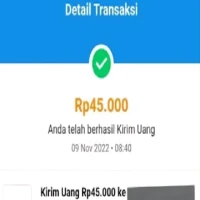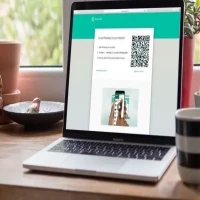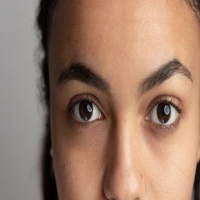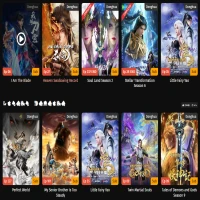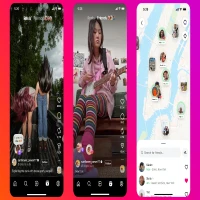Cara Kalibrasi Google Maps Agar Akurat! Cek Cara-Caranya Disini!
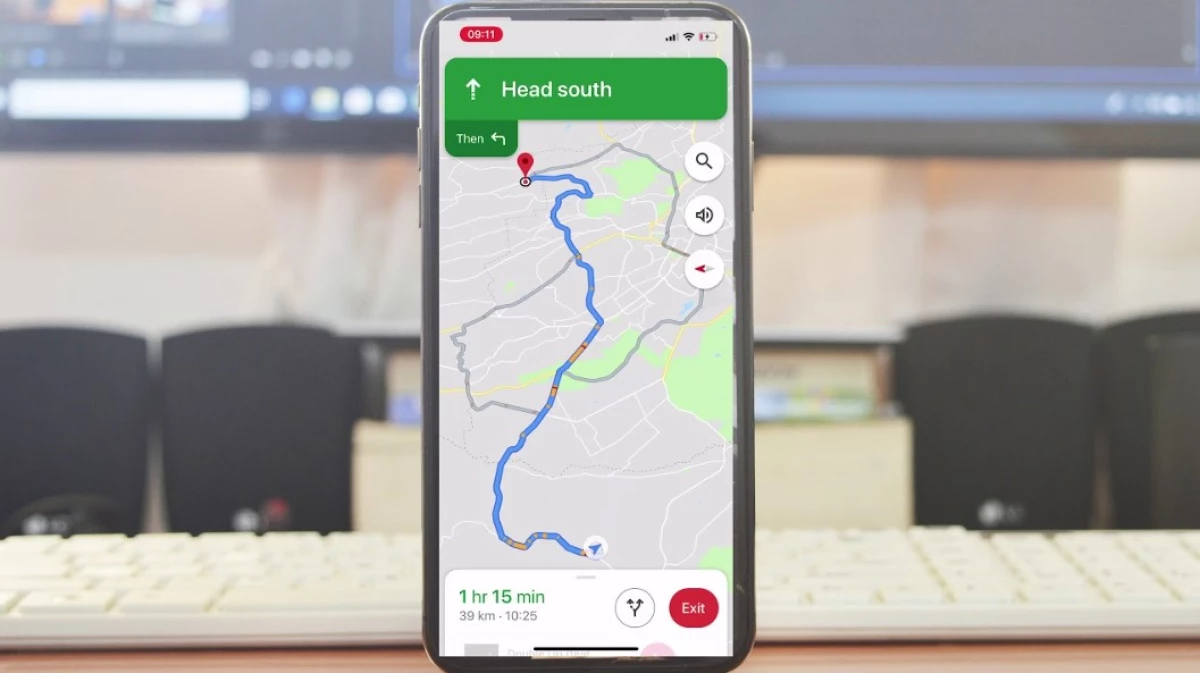
Cara Kalibrasi Google Maps Agar Akurat
PASUNDAN EKSPRES - Google Maps adalah aplikasi navigasi populer yang membantu kita menemukan lokasi dan rute perjalanan.
Namun, terkadang lokasi yang ditunjukkan pada Google Maps tidak akurat.
Hal ini dapat disebabkan oleh berbagai faktor, seperti:
- Gangguan sinyal GPS,
- Sensor kompas yang tidak akurat,
- Atau data cache yang bermasalah.
BACA JUGA: Terungkap! Rahasia Cara Login WhatsApp di Web Tanpa Nomor HP, 100% Berhasil
Berikut ini beberapa cara untuk mengkalibrasi Google Maps agar lebih akurat.
BACA JUGA:Kelebihan dan Kekurangan Handphone Lipat
BACA JUGA: Berbagai Cara Mengatasi Laptop Lemot, Performa Dijamin Makin Cepat
Cara Kalibrasi Google Maps Agar Akurat
1. Aktifkan Mode Akurasi Tinggi
Mode Akurasi Tinggi menggunakan GPS, Wi-Fi, dan Bluetooth untuk menentukan lokasi kamu dengan lebih akurat.
Untuk mengaktifkan mode ini, ikuti langkah berikut:
- Buka aplikasi Pengaturan di ponsel kamu.
- Cari menu Lokasi.
- Pastikan lokasi sudah diaktifkan.
- Pilih Mode.
- Pilih Akurasi tinggi.